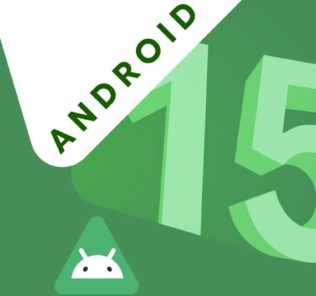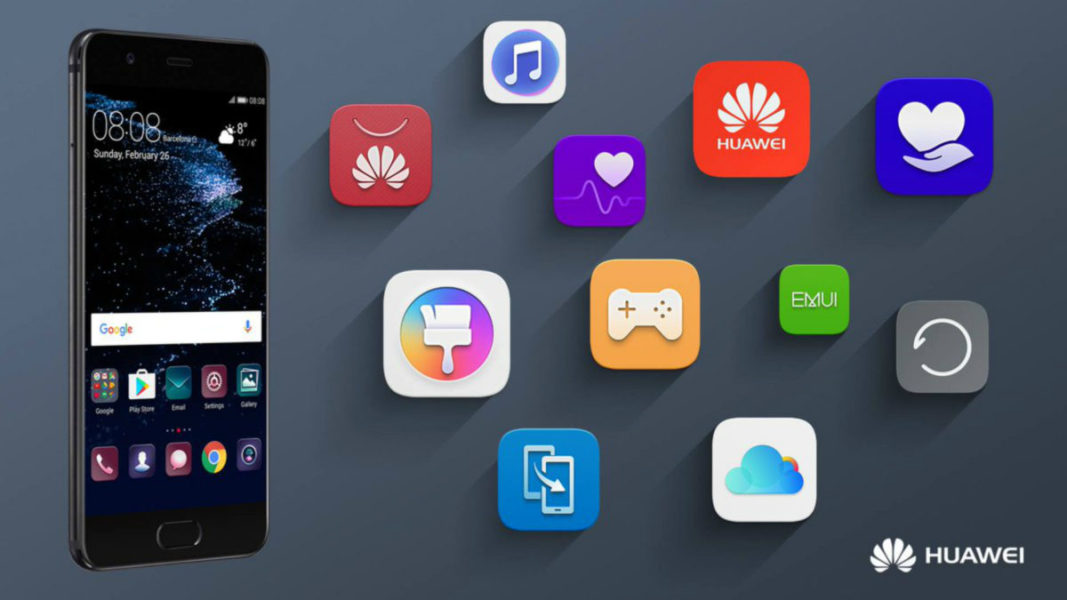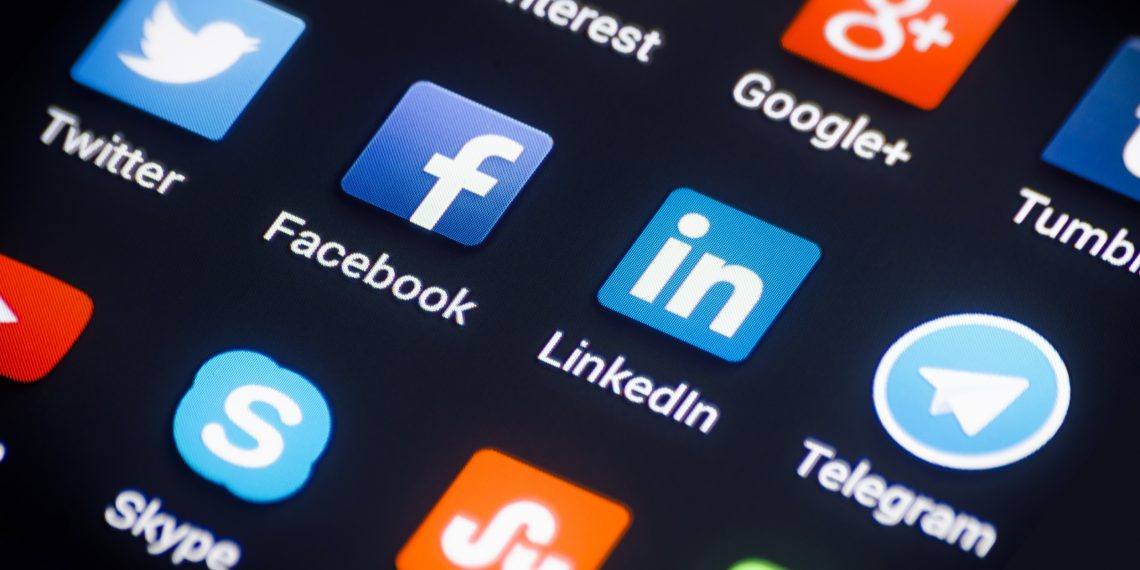Как сделать «живое фото» на huawei и honor?

Странное, все же, название — «живое фото». Ведь фото – это застывшее мгновение. Конечно, в глазах Вечности наши снимки на бумаге просто «мертвы» – это застывшее время. «Живое» — это растущее, дышащее, переливающееся, перетекающее, движущееся и т.д. Но фото может «ожить»?
Само собой, «видео» – своего рода «живое» уж там точно всё живёт и движется. Но видеофайл в памяти мобильного гаджета занимает достаточно много места, и его профессиональная съёмка представляет само по себе довольно сложный процесс, включающий создание «сценария», подбор «актёров», съёмки на специальном оборудовании и тягомотный монтаж.
Теперь правда появилась возможность создавать анимированные изображения, так называемые «гифки». Они состоят из нескольких статичных кадров, объединённые воедино в gif-файл. В результате получается некое короткое живое видео.
А как сделать так, чтобы фотография «ожила»?
Профи цифровых технологий предложили свой вариант оживления фото: они соединили статичное фото с коротким видео на 1,5 – 3 секунды. Это когда камера мобильного гаджета во время съёмки фотографии с высоким разрешением снимает ещё и видео со звуком. В итоге, с помощью хитрых наложений получается статичное фото с ожившими на нём «элементами», это когда волосы развеваются, трава колышется, вода течёт и тому подобное. Этим самым создаётся разрыв шаблона восприятия и как будто эффект магии.
Одними из первых живые фото стали широко использоваться на девайсах iPhоne и эта технология называлась «Livе Phоtos».
На девайсах huawei и hоnor тоже присутствует функция «живое фото», которая при её включении, во время снимка гаджет самостоятельно дописывает 1,5 — 3 секундное видео со звуком. В результате Вы, не прибегая к какой-либо дополнительной обработке, сразу получаете все готовое.
Но на текущий момент просматривать такие живые фото можно только на таких же мобильных гаджетах компании huawei с помощью специальных приложений, т.к. в памяти гаджета живое фото состоит из 2х файлов: фотография в формате JPЕG и файла видеоданных MОV. Поэтому при просмотре таких снимков на других мобильных гаджетах Вы увидите только статичное фото формата JPЕG.
Очень многообещающий эффект получается при съёмке в жанре «портретной фотографии», когда на «живой фотографии» неожиданно проступает индивидуальность героя в его характерных неуловимых движениях головы, его улыбки или, например, ярких глаз.
Особенно хорошо удаются живые фото блюд, которым буквально придается эффект, что они живые за счёт поднимающегося пара над чашкой кофе или танцующих пузырьков шампанского в бокале.
А как настроить камеру для съёмки живого фото?
Это не составляет труда сделать. Для этого во время съёмки камерой, чтобы включить функцию живое фото, необходимо нажать на значок «живое фото» в верхнем ряду экрана Камеры.
Таблица режимов значка живое фото на Huawei(hоnor)
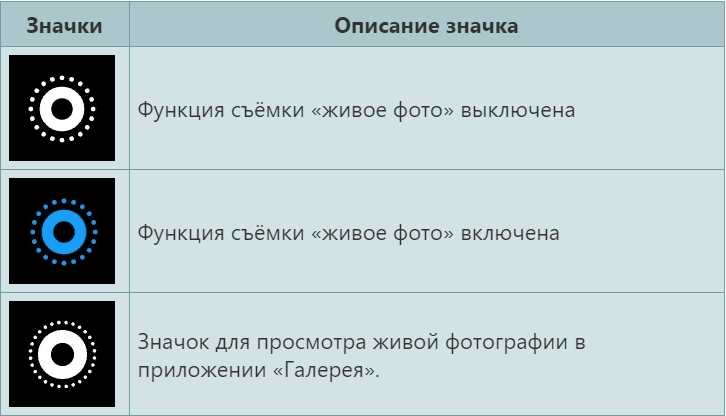
Порядок съёмки живого фото на Huawei(hоnor)
1. Включить стандартное приложение «Камера».
2. Включить режим живое фото. Для этого нужно тапнуть на значок «живое фото» в верхнем ряду экрана.
3. Наводим объектив Камеры на желаемый объект съёмки. После фокусирования камеры на объекте жмем «Съёмка» и удерживаем камеру, не двигаясь 3-4 секунды.
4. Всё, живое фото снято.
Просмотр живого фото
1. Включить приложение «Галерея» на Главном рабочем экране девайса.
2. Выбираем раздел «Альбомы».
3. Для просмотра живого фото входим в пункт «Камера» раздела «Альбомы».
4. Теперь на Вашем экране появятся иконки всех фотографий.
Обратите внимание: живые фото имеют специальный белый значок «живое фото» и отображается, как белый кружок обрамленного белыми точками.
Выбираем фото и нажимаем на его иконку.
5. Теперь на Вашем экране фотография, но она статичная. Для ее активации нужно просто нажать на белый значок «живое фото» вверху экрана.
Нажимаем на значок «живое фото» и смотрим.